联想启天A9050一体电脑U盘装win7
说明,土豆小篇在这里和大家介绍的U盘安装的win7系统,是GHOST版系统,采用MBR+GHOST的方式,至于UEFI+GPT的方式,小篇在后面的文章和大家介绍。直接看步骤吧
1、制作土豆PE启动U盘。制作方法可以参考http://www.tudoupe.com/video/index.html
2、下载win7系统到U盘,下载完成后文件为ISO文件,请用winrar解压后得到GHO文件
(以上步骤在正常电脑上操作)
3、把制作好土豆PE的U盘插入联想启天A9050一体电脑,设置联想启天A9050一体电脑开机从U盘启动
联想启天A9050一体电脑开机按F2,进入BIOS设置,按下图示进行设置
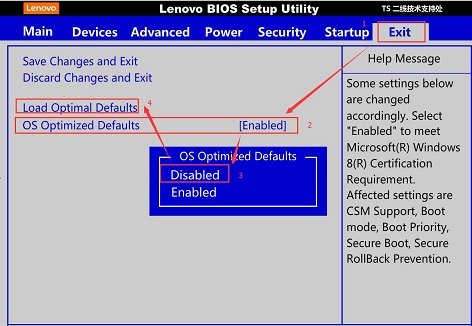
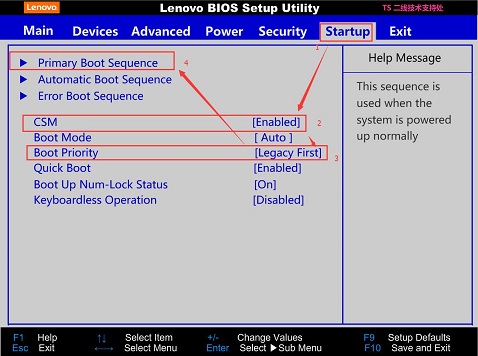
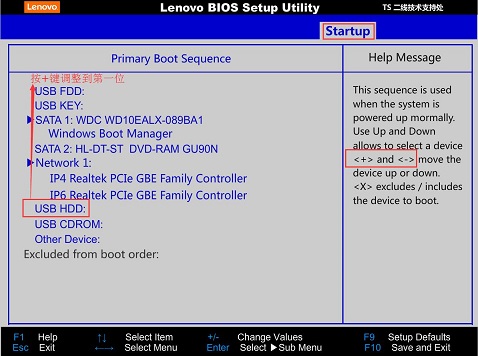
设置好后,保存,退出BIOS设置,重启按F12。选择不带UEFI的U盘名称,实现从U盘启动
4、从U盘启动后,选择08PE进入土豆PE桌面,进入桌面后,首先备份硬盘上的资料,因为此时硬盘上的分区表格式可以是GPT,装GHOST系统必须是MBR类型才能安装,需要转换,转换的方法可以参考本站教程http://www.tudoupe.com/help/tdjc/20154278.html
5、转换完成后,就可以按下图设置进行系统安装了
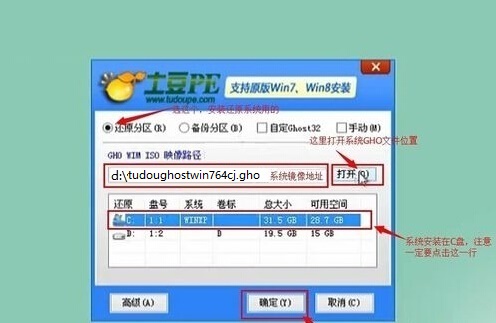
以上联想启天A9050一体电脑U盘装win7内容出自土豆PE,感谢浏览~!
